Cómo descargar música en Galaxy S4 [Guía más reciente de 2025]
¿Quieres conocer varias ideas sobre descargar música en Galaxy S4? Si acaba de comprar su nuevo Galaxy S4, aprender algunos consejos técnicos puede ayudarlo a explorar mejor las funciones de su nuevo teléfono. Además, en tDe esta manera podrás disfrutar de toda la música que quieras usando tu nuevo dispositivo.
En este artículo vamos a hablar de los diferentes procedimientos para descargar música en Galaxy S4, y también vamos a compartir contigo una herramienta profesional que te ayudará a acceder fácilmente a toda la música que quieras incluso si usas diferentes dispositivos. .
Contenido del artículo Parte. 1. ¿Cuáles son las formas de descargar música en el Galaxy S4?Parte 2. ¿Cuál es la forma más conveniente de acceder a sus archivos de música más queridos en cualquier dispositivo que posea?Parte 3. Para resumirlo todo
Parte. 1. ¿Cuáles son las formas de descargar música en el Galaxy S4?
En esta parte inicial del artículo vamos a hablar de los diferentes métodos para descargar música en el Galaxy S4. Hay muchas formas dependiendo de los dispositivos que vayas a utilizar.
Estas son las diversas formas en que puedes ejecutar:
- Usando una PC
- Descargado de internet
- Usando una PC con el uso de Samsung Kies
- Mediante el uso de Bluetooth
- A través de tarjeta de memoria
- Mediante el uso de Wi-Fi
- Usar una PC con el uso de Windows Media Player
Vamos a compartir contigo algunas de estas formas para que tengas algunas ideas sobre cómo descargar música en el Galaxy S4.
Utilizando Windows Media Player
- Para comenzar tienes que utilizar un cable de datos USB y conectar tu PC a tu Galaxy S4.
- Luego, debes iniciar Windows Media Player en tu PC.
- En la parte izquierda del Windows Media Player, podrás ver los pequeños íconos que representan el almacenamiento interno y externo, solo podrás verlo si tu teléfono tiene memoria externa instalada). Digamos que hemos elegido el almacenamiento del teléfono.
- Luego, vaya a la parte derecha de la pantalla y luego elija la opción de la pestaña Sincronizar.
- Comience a arrastrar los archivos de música, listas de reproducción o videos al área de la lista de sincronización. También puede arrastrar estos archivos desde Windows Media Player o desde las carpetas de la PC.
- Una vez que haya reunido todos los archivos en su lista de sincronización, toque Iniciar sincronización.
- Luego, vaya a la parte izquierda y luego toque Estado de sincronización para verificar si estos archivos ya están copiados en su teléfono.
- Una vez hecho esto, ahora puedes comenzar a reproducir las canciones en tu Galaxy S4.
En tu PC usando Samsung Kies
- Para comenzar, debe instalar Samsung Kies y luego abrir dicho software en su computadora personal.
- Luego comience a conectar su Galaxy S4 a su PC mediante el uso de su cable de datos USB.
- Toque Música, que encontrará debajo del nombre del dispositivo que se encuentra en la sección Dispositivos conectados.
- Toca el ícono +, que verás en la parte superior derecha de la pantalla de Kies. En caso de que su dispositivo tenga una tarjeta SD externa, debe verificar las opciones de memoria interna y externa. Digamos que elegimos la opción Memoria interna.
- Mediante el uso del cuadro de diálogo Abrir de Windows, elija los archivos de música que desea agregar.
Usando su PC
- Usando su cable de datos USB, debe conectar su Galaxy S4 a su PC.
- Luego, en su teléfono, verá un ícono de USB que aparecerá en la barra de notificaciones superior. Luego arrastre la barra de notificaciones hacia abajo y luego elija la opción Conectado como dispositivo multimedia.
- En la pantalla de conexión USB a PC, debe asegurarse de que la casilla de verificación Dispositivo multimedia o MTP ya esté marcada. Una vez hecho esto, ya está listo para comenzar a transferir archivos entre su teléfono y su PC, y ahora puede continuar descargando música en el Galaxy S4.
- Inicie el Explorador de Windows de su PC y deberá ver su Galaxy S4 y debe aparecer como un disco extraíble.
- Luego necesita acceder al almacenamiento del teléfono usando el Explorador de Windows, debería poder ver las carpetas de Música y Video.
- Luego comience a copiar y pegar, o arrastrar sus archivos de video o música desde la computadora que está usando a todas las carpetas respectivas. Luego, en tu Galaxy S4, los reproductores de vídeo y música se reconocerán automáticamente.
- También puedes realizar un paso alternativo que consiste en crear una carpeta en tu tarjeta de memoria externa o en el almacenamiento del teléfono para finalmente almacenar los archivos. Su nuevo Galaxy S4 comenzará a escanear el almacenamiento y luego los enumerará según los reproductores de música y video. Todo esto se hará automáticamente.
Y estos son sólo algunos de los métodos para descargar música en el Galaxy S4. También puedes buscar en la web para encontrar los pasos de los otros métodos que también puedes intentar ejecutar. Ahora, analicemos una de las formas más sencillas de acceder a los mejores archivos de música y guardarlos en su nuevo Galaxy S4 y también en otros dispositivos.
Parte 2. ¿Cuál es la forma más conveniente de acceder a sus archivos de música más queridos en cualquier dispositivo que posea?
Ahora que tenemos ideas sobre cómo descargar música en el Galaxy S4, hablemos de una de las formas más convenientes y sencillas de acceder a archivos de Apple Music en cualquier tipo de dispositivo, como el Samsung Galaxy S4.
Como todos sabemos, la música de Apple iTunes o Apple Music es demasiado complicada. Especialmente los de iTunes, que son difíciles de descargar. (Pero también existen métodos )Existen requisitos necesarios que debe cumplir para asegurarse de poder acceder a ellos.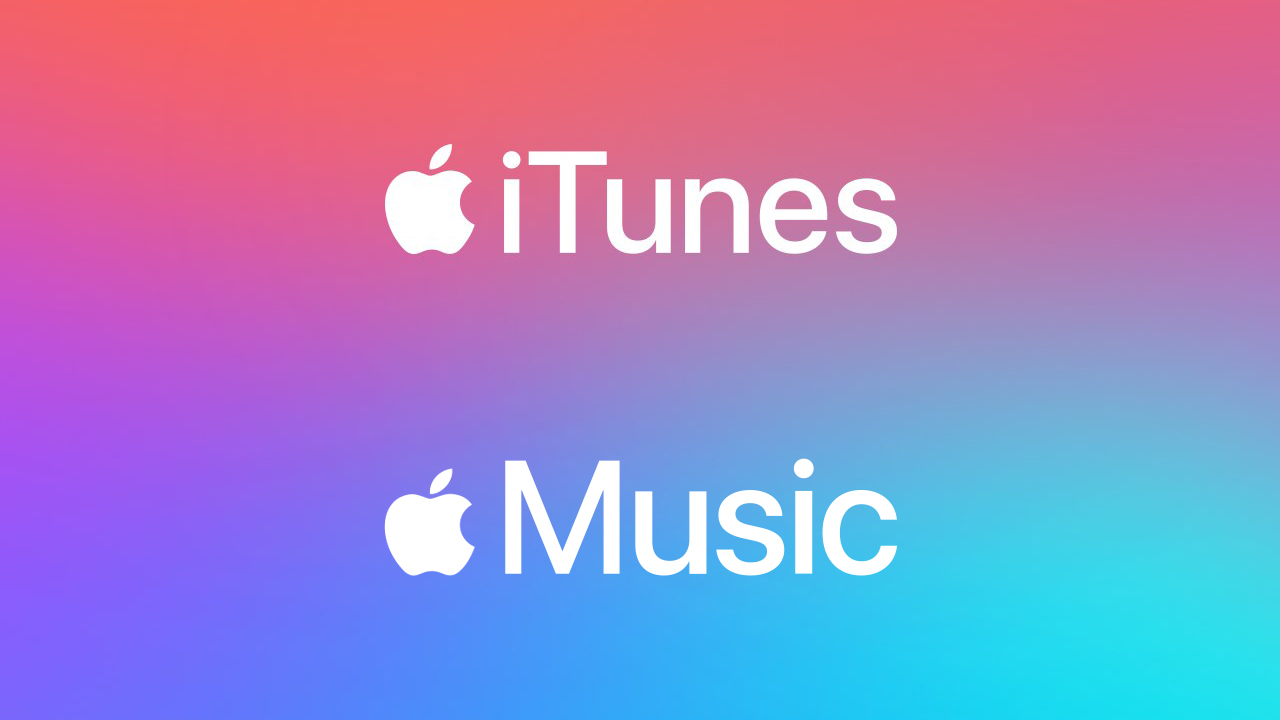
Debe suscribirse a Apple Music, estar preparado con su dispositivo autorizado por Apple y preparar una conexión a Internet estable. Una vez que tenga todo esto, estará listo para disfrutar de los archivos de Apple Music que siempre desea escuchar.
La pregunta que mucha gente podría hacerse es: ¿qué pasa si poseen un dispositivo que no es de Apple, como el Samsung Galaxy S4? ¿Hay alguna forma de acceder a los archivos de Apple Music?
Tenemos una respuesta a su consulta, tales cosas podrían ser posibles con el uso de TunesFun Apple Music Converter! Sí, puedes continuar con la descarga de música en el Galaxy S4 y otros dispositivos que no sean de Apple con la ayuda de esta herramienta profesional. Si quieres saber cómo, y si también quieres conocer TunesFun Apple Music Converter es mucho mejor, ¡entonces lee este artículo de principio a fin!
Estas son las cosas que puedes hacer con la ayuda de TunesFun Convertidor de música de Apple:
- Convierte tus archivos de Apple Music a formatos que se mas flexible y comunes como MP3, FLAC, WAV, MP4 y muchos más.
- Convierte tus archivos de música faster de lo que jamás hayas creído posible! Podrás ahorrar tiempo, energía y esfuerzo mientras transformas tus archivos de música en formatos que te ayudarán a tener un acceso más fácil que nunca.
- Elimina el cifrado DRM en los archivos de Apple Music para que puedas usar dispositivos incluso si no son de Apple o no están autorizados por Apple.
- Disfruta el mejor calidad archivos de música incluso después del proceso de conversión! ¡Incluso puedes tener la oportunidad de editar los metadatos de estos archivos de música y también guardar las etiquetas de identificación! A través de un proceso muy rápido, el TunesFun ¡Apple Music Converter se asegurará de que ninguna calidad se vea comprometida!
- Convierta sus archivos fácilmente siguiendo los sencillos pasos del proceso de conversión utilizando el TunesFun Convertidor de música de Apple! La plataforma también es fácil de navegar, incluso si eres principiante en el uso de la aplicación, ¡puedes convertir los archivos que necesitas lo más rápido que puedas! Echemos un vistazo a los pasos que tenemos a continuación.
¡Haz clic para descargar y sigue la guía paso a paso!
Descargar Descargar
Paso 1. Para empezar, abra el TunesFun Apple Music Converter una vez que te hayas asegurado de que ya esté descargado e instalado en tu computadora. Luego comience a agregar todos los archivos de música que necesitaba convertir.
Paso 2. Seleccione el formato que necesita y luego, una vez que haya elegido los que desee, ahora puede crear una carpeta donde guardar todos sus archivos de música convertidos.
Paso 3. Presione la pestaña Convertir y espere unos minutos hasta que todos los archivos de música que haya agregado finalmente se conviertan. También puede controlar el estado de la conversión en la página de inicio del TunesFun Convertidor de música de Apple.
Parte 3. Para resumirlo todo
¡Y finalmente aprendimos cómo descargar música en el Galaxy S4! ¡Ahora puede consultar todos los archivos de música que desee en cualquier momento siempre que esté listo con todos los requisitos que mencionamos en la primera parte!
Y si está buscando una manera más fácil de acceder a sus archivos de música favoritos, puede ser posible con la ayuda de TunesFun Apple Music Converter, ¡que es el mejor en este campo!
Comente